Vous avez un serveur NextCloud à la maison? Besoin de faire fonctionner l'application de bureau sur votre PC Linux, mais vous ne savez pas comment? Nous pouvons aider! Suivez-nous en passant en revue toutes les façons dont vous pouvez faire fonctionner le client de synchronisation NextCloud sur le bureau Linux!
Remarque: pour utiliser le client de synchronisation NextCloud officiel, vous devez exécuter Ubuntu, Debian, Fedora, OpenSUSE ou avoir la possibilité d'utiliser Flatpak, Snap ou AppImages.
Instructions Ubuntu
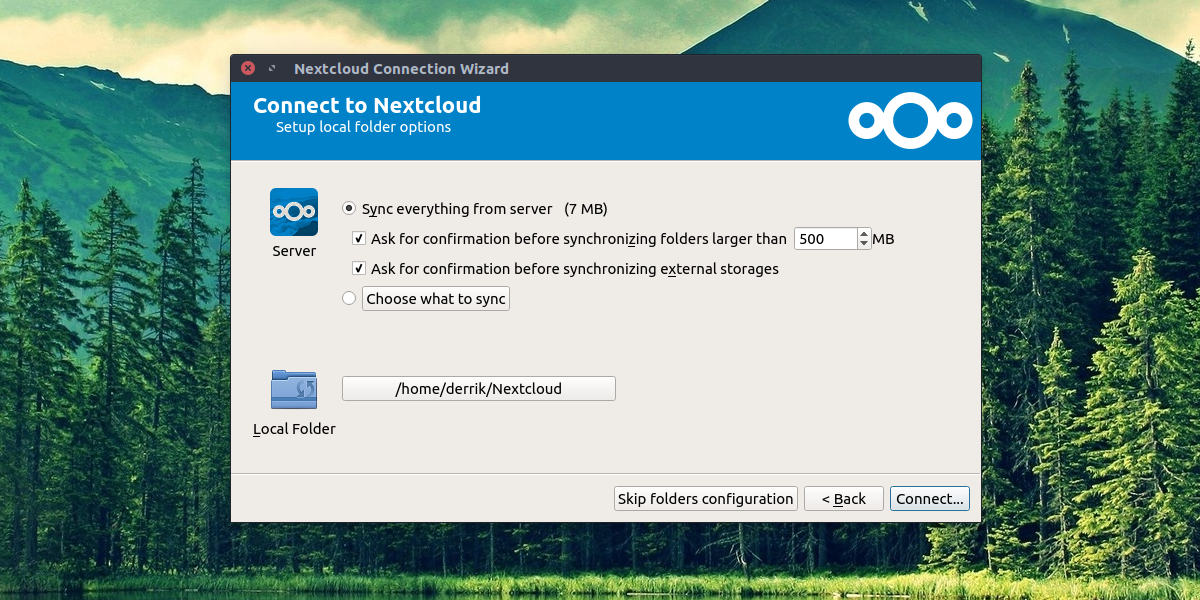
Ubuntu, bien qu'il soit le plus connudistribution, ne prend pas en charge le client de synchronisation Nextcloud dans ses sources logicielles. La raison en est compréhensible, comme dans le magasin Snap. Cependant, tout le monde sur Ubuntu n'aime pas utiliser Snap, il est donc assez étrange que les développeurs d'Ubuntu choisissent de ne pas le distribuer.
Parce que l'outil de synchronisation NextCloud n'est pas disponibledans les sources de logiciels Ubuntu, l'équipe NextCloud a pris sur elle de faire un PPA. Dans ce PPA, vous pourrez installer le client de synchronisation sur votre bureau assez facilement. Pour activer le PPA, lancez un terminal et utilisez le apt-add-repository commander.
Remarque: le NextCloud PPA prend en charge Ubuntu 16.04 et 18.04. Si vous êtes un utilisateur d'Ubuntu 18.10, vous devrez soit télécharger le package Deb directement, soit suivre les instructions Snap à la place.
sudo add-apt-repository ppa:nextcloud-devs/client
L'ajout du NextCloud DEV PPA à Ubuntu permettra à votre PC de récupérer des logiciels. Cependant, avant d'essayer d'extraire l'application NextCloud de cette source, vous devez exécuter le mise à jour et améliorer commandes.
sudo apt update sudo apt upgrade -y
Maintenant que tout est à jour, installez l'application de synchronisation NextCloud sur votre ordinateur Ubuntu.
sudo apt install nextcloud-client -y
Instructions Debian
Vous souhaitez installer le client de synchronisation NextCloud surDebian? Vous devrez travailler avec le PPA officiel d'Ubuntu. Gardez à l'esprit que cette méthode d'installation ne fonctionne que sur Debian 9 (Stretch). Nous ne pouvons pas confirmer que cette méthode d'installation fonctionnera sur Instable et Test.
Pour démarrer l'installation du client NextCloud sur Debian 9, lancez un terminal et utilisez les commandes echo ci-dessous pour ajouter le NextCloud Ubuntu PPA à vos sources logicielles.
sudo echo "#NextCloud Ubuntu PPA" >> /etc/apt/sources.list sudo echo " " >> /etc/apt/sources.list sudo echo "deb http://ppa.launchpad.net/nextcloud-devs/client/ubuntu zesty main" >> /etc/apt/sources.list sudo echo "deb-src http://ppa.launchpad.net/nextcloud-devs/client/ubuntu zesty main" >> /etc/apt/sources.list
Exécuter le mise à jour commande dans le terminal pour configurer les nouvelles sources logicielles NextCloud sur Debian.
sudo apt-get update
Terminez en installant l'application NextCloud sur Debian.
sudo apt-get install nextcloud-client
Arch Linux Instructions
NextCloud est sur Arch Linux via l'AUR. Pour l'installer, ouvrez un terminal et suivez les étapes ci-dessous.
Étape 1: Installez les packages Base-devel et Git sur votre PC Arch Linux avec le gestionnaire de packages Pacman.
sudo pacman -S base-devel git
Étape 2: Utilisez l'outil Git pour cloner le dernier instantané du client de synchronisation NextCloud sur votre PC Arch Linux.
git clone https://aur.archlinux.org/nextcloud-client.git
Étape 3: Déplacez la session du terminal dans le dossier «nextcloud-client» avec le CD commander.
cd nextcloud-client
Étape 4: Utilisez le makepkg commande et générer un NextCloud installablePackage de synchronisation pour Arch Linux. Veuillez noter qu'en faisant cela, la génération de packages échoue parfois. Si cela vous arrive, consultez la page AUR officielle, lisez les commandes et installez les dépendances manuellement.
makepkg -sri
Instructions Fedora
Fedora Linux est l'un des rares Linuxdes distributions qui offrent un moyen simple d'installer le client de synchronisation NextCloud officiel. Pour le faire fonctionner, lancez une fenêtre de terminal et utilisez le gestionnaire de packages Dnf pour l'installer.
sudo dnf install nextcloud-client
Instructions OpenSUSE
OpenSUSE, un peu comme Fedora Linux a le client de bureau NextCloud dans leurs principales sources logicielles. Pour l'installer sur votre système, ouvrez un terminal et exécutez la commande suivante.
sudo zypper install nextcloud-client
Instructions pour le package Snap
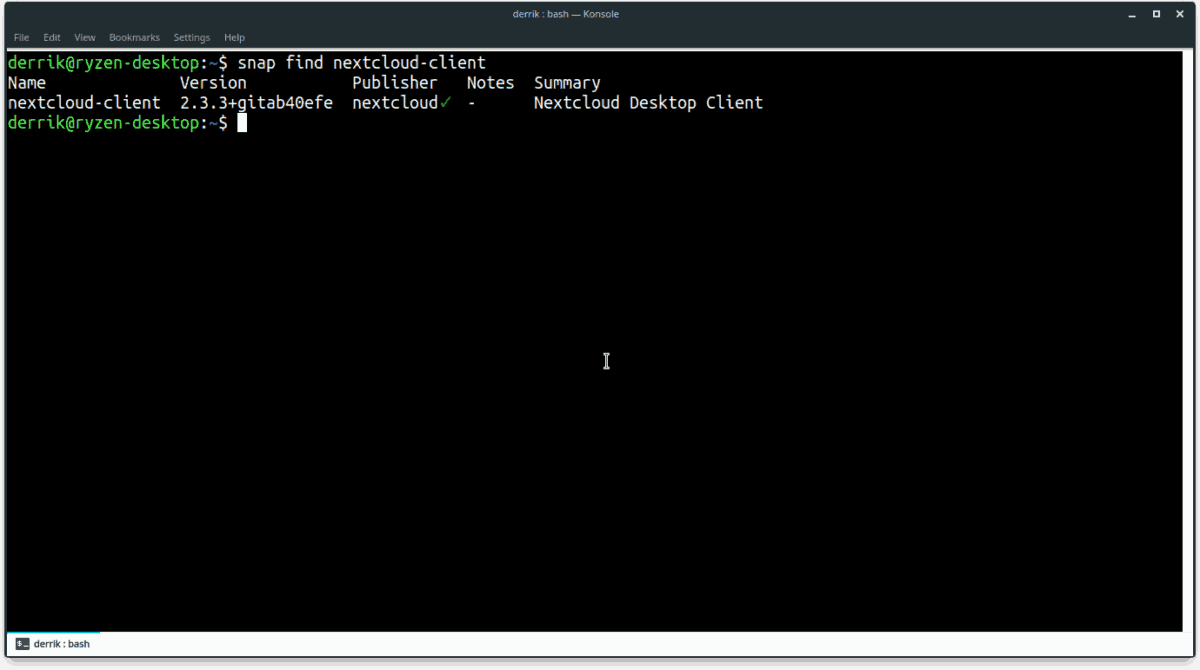
Si vous êtes un fan des packages Snap, vous serez contentpour savoir qu'un package client de synchronisation NextCloud est disponible. Pour l'installer, rendez-vous sur notre guide et découvrez comment activer les packages Snap sur votre distribution. Ensuite, lancez une fenêtre de terminal et utilisez le installation instantanée pour que la dernière version de l'outil de synchronisation de bureau NextCloud fonctionne.
sudo snap install nextcloud-sync
Instructions Flatpak
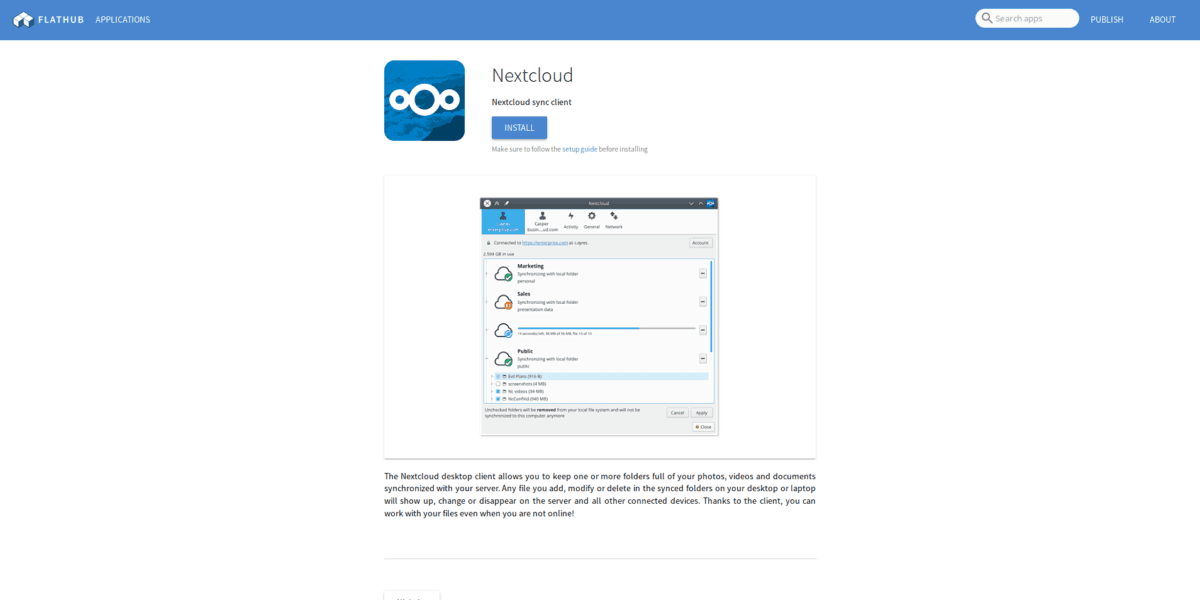
L'outil de synchronisation de bureau NextCloud est sur Flathuben tant que Flatpak, pour ceux qui préfèrent utiliser le système d'emballage universel Flatpak. Pour configurer l'application de bureau NextCloud sur votre PC Linux, rendez-vous sur notre tutoriel et découvrez comment installer le runtime Flatpak sur Linux. Ensuite, une fois le didacticiel terminé, exécutez les commandes Flatpak ci-dessous pour configurer la synchronisation NextCloud.
flatpak remote-add --if-not-exists flathub https://flathub.org/repo/flathub.flatpakrepo flatpak install flathub org.nextcloud.Nextcloud flatpak run org.nextcloud.Nextcloud
Instructions AppImage
L'une des principales façons d'installer NextCloudl'application de synchronisation de bureau sous Linux consiste à télécharger une AppImage depuis le site Web. La raison d'une AppImage est compréhensible, car elle permet aux développeurs de prendre en charge tous les systèmes d'exploitation Linux sans aucun problème.
Pour obtenir l'application de synchronisation NextCloud sur votre PC Linux, ouvrez un terminal et suivez les étapes ci-dessous.
Étape 1: Téléchargez l'AppImage sur votre PC Linux avec le wget outil de téléchargement.
wget https://download.nextcloud.com/desktop/releases/Linux/Nextcloud-2.3.3-x86_64.AppImage
Étape 2: Créez un dossier dans lequel placer l'application NextCloud AppImage.
mkdir -p ~/AppImage
Étape 3: Déplacez l'application NextCloud AppImage dans le nouveau dossier.
mv Nextcloud-2.3.3-x86_64.AppImage ~/AppImage
Étape 4: Mettre à jour les autorisations de l'AppImage
cd ~/AppImage sudo chmod +x Nextcloud-2.3.3-x86_64.AppImage
Étape 5: Installez NextCloud et exécutez-le pour la première fois.
./Nextcloud-2.3.3-x86_64.AppImage</ p>













commentaires